Spôsoby, ako skryť rôzne súbory v systéme Android

- 1149
- 291
- Vít Slobodník
Na moderných smartfónoch vrátane Android, pomerne málo súborov rôznych formátov: video, fotografia, hudba atď. D. Medzi týmito môžu existovať nejaké osobné informácie, ktoré by sa používateľ chcel skryť pred zvedavými očami. O tom, ako skryť súbory v systéme Android, dnes budeme hovoriť.

Ako skryť súbory bez aplikácií tretích stránok
Väčšina výrobcov telefónov poskytla funkciu skrytia súborov. To nemusí inštalovať špeciálne aplikácie. Stačí postupovať podľa pokynov nižšie:
- Kliknite na obrazovku telefónu pozdĺž ikony „Files“, prejdite do časti „Interná pamäť“ v okne, ktorá sa otvorí.
- V kontextovej ponuke je potrebné vytvoriť nový priečinok a dať mu meno.
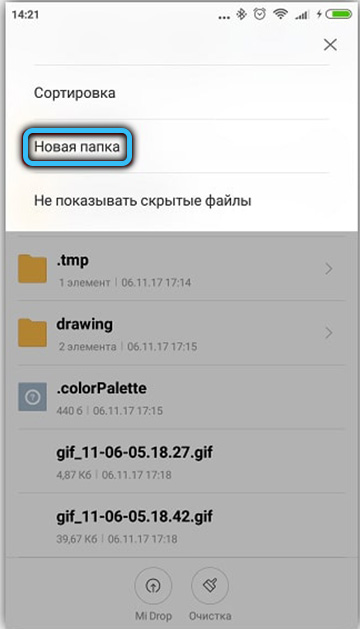
Dôležitý. Pred názvom priečinka je nevyhnutné ukončiť “.„.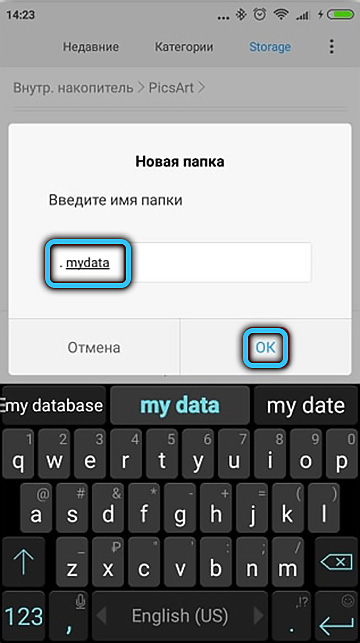
- Po vytvorení priečinka sa musíte vrátiť na hlavnú obrazovku telefónu a prejsť do sekcie „Nastavenia“.
- V nastaveniach je potrebné aktivovať funkciu „Zobraziť systémové súbory“.
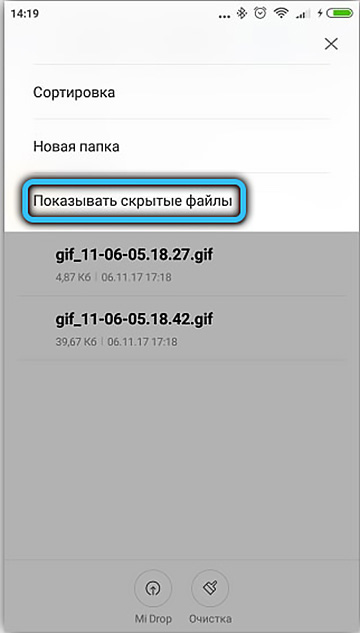
- Ďalej, cez pamäť zariadenia, musíte zvoliť všetky súbory, ktoré je potrebné skryť. Je potrebné ich presunúť do predtým vytvoreného priečinka.
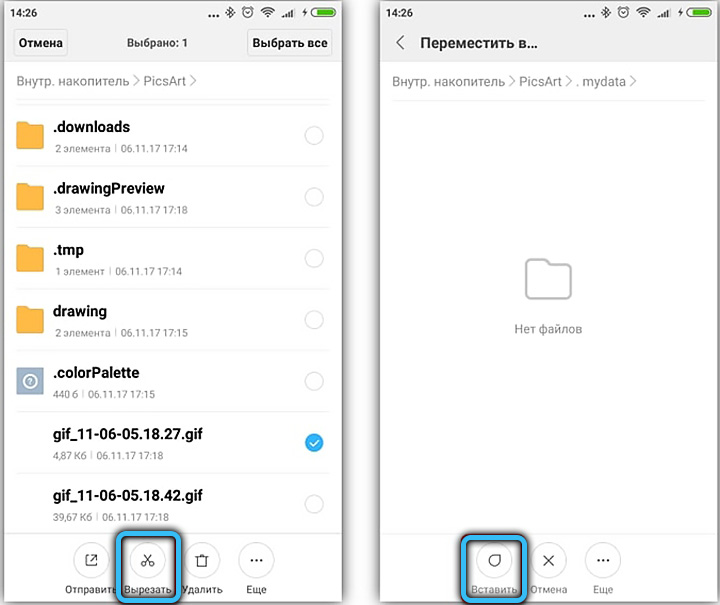
- Po procese prenosu prejdite na nastavenia a deaktivujte parameter „Zobrazenie systémových súborov“.
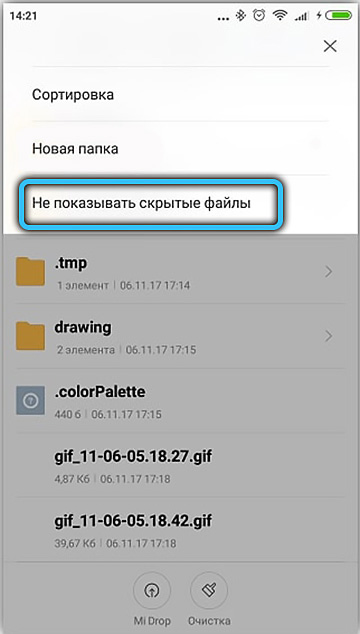
Posledný bod je najdôležitejší, inak nebude súbory skryté, ale jednoducho sa presunú do nového priečinka.
Vytvorenie tajného priečinka pomocou Google
Použitie tejto metódy je k dispozícii pre zariadenia s verziou Android 8.0 a vyššie. Ak chcete skryť súbory, budete potrebovať prítomnosť programu súborov Google, ktorý je aktualizovaný na najnovšiu verziu programu, ktorý je zvyčajne k dispozícii medzi nainštalovanými základnými aplikáciami telefónu.
Sekvenovanie:
- Otvorte aplikáciu.
- Kliknite na ikonu „Zobraziť“ (umiestnenú v dolnej časti obrazovky).
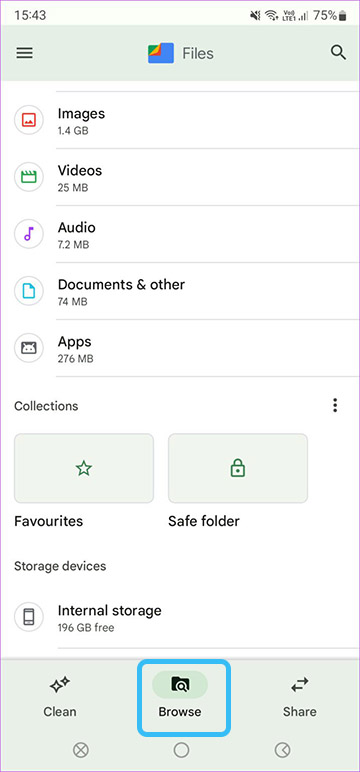
- Piercing stránky nadol, stlačte „zbierky“, potom „tajný priečinok“.
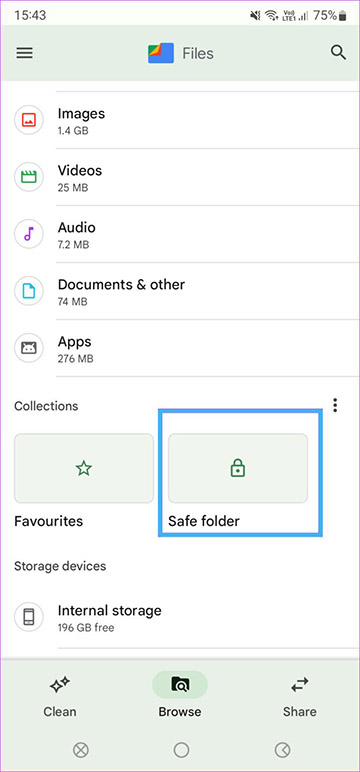
- Vyberte možnosť Ochrana (Pin-kód alebo grafický kľúč).
- Zadajte variáciu ochrany a zopakujte akciu.
- Označte potrebné súbory prostredníctvom aplikácie.
- Kliknite na ikonu vo forme troch bodov (v pravom hornom rohu) a vyberte možnosť „Presuňte sa do tajného priečinka“.
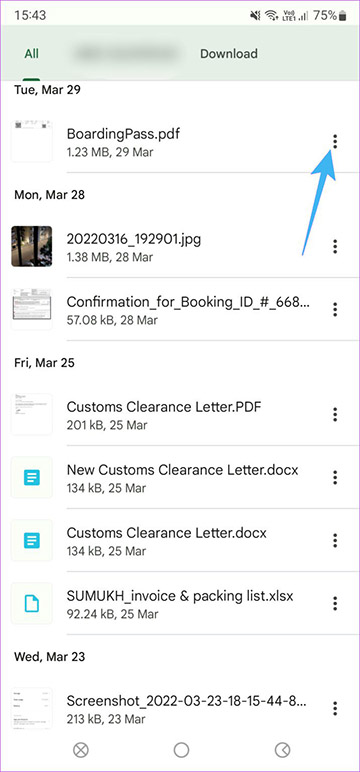
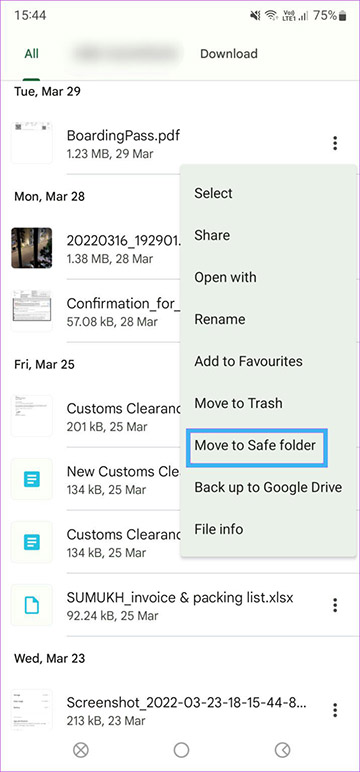
Ak chcete otvoriť skryté súbory v systéme Android, stačí zadať aplikáciu a potvrdiť akciu zavedením grafického kľúča alebo kódu PIN.
Zobraziť a otvoriť skryté súbory pomocou aplikácií
Najlepšou voľbou na otvorenie skrytých súborov Android pomocou aplikácií bude použitie vodičov nainštalovaných z Google Play. Na príklade príkladu budeme analyzovať vodiča ES a celkového veliteľa.
Dirigent
Aplikácia má pomerne jednoduché rozhranie, s ktorým sa bude zaoberať aj začiatočník. Ak chcete skryť priečinky v Android, stačí zavolať do ponuky dirigenta, vymeniť prst doprava. Ďalej aktivujte funkciu „Zobrazenie skrytých súborov“. Ak chcete otvoriť skryté súbory, stačí kliknúť na obrázok priečinka, v ktorom sa nachádzajú.
Celkový veliteľ
Je nepravdepodobné, že tento program bude predložený, dirigent je jednou z najpopulárnejších aplikácií svojho druhu. Celkový veliteľ vám umožňuje skryť, otvoriť a prezerať súbory Android bez zmeny svojich atribútov. Ak chcete zobraziť skryté súbory, musíte povoliť funkciu „Zobraziť skryté súbory“ v ponuke a potom reštartovať program.
Skrytie súborov vytvorením osobného priestoru
Najjednoduchší spôsob, ako skryť osobné informácie, ktoré sú pôvodne poskytované v mnohých telefónnych modeloch. Je perfektné chrániť osobné údaje pred extra očami. Ak chcete vytvoriť osobný priestor v telefóne, musíte vykonať nasledujúce akcie (napríklad značka Huawei):
- V nastaveniach prejdite do bodu „Zabezpečenie a súkromie“.
- Ďalej oproti stĺpcovi „osobný priestor“ presunúť „posúvač“ do aktívneho režimu.
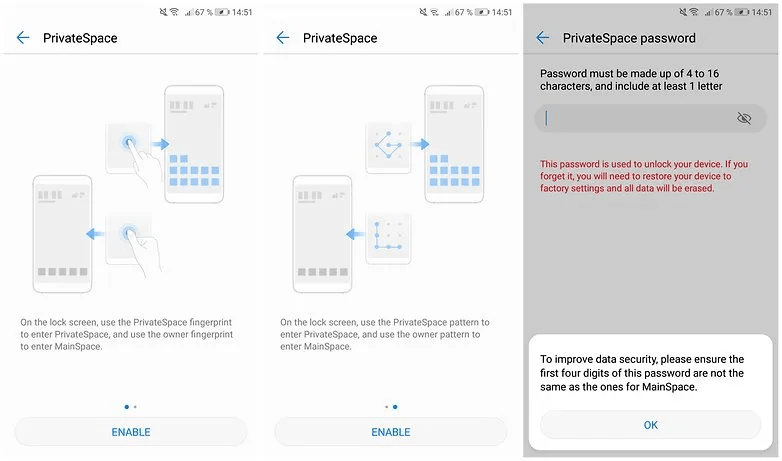
- Po aktivácii systém navrhne zadanie hesla a po jeho opakovaní (môžete tiež nastaviť funkcie „rozpoznávania používateľa tlačou“).
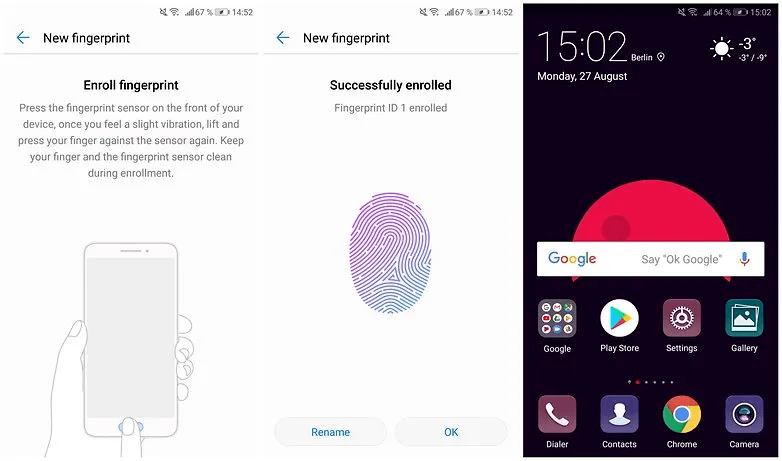
Ďalej musíte presunúť súbory z hlavného profilu, povedzme „Galéria“, v novovytvorenom druhom priestore.
Na zariadeniach od iných výrobcov môže mať táto funkcia iný názov, ale zásada a algoritmus činnosti nemá žiadne významné rozdiely.
Vráťte viditeľnosť pre skryté súbory
Aby sa skrytý priečinok stal viditeľným, je potrebné urobiť dve jednoduché akcie:
- V vodiči zariadenia Android zapnite viditeľnosť skrytých súborov - „Zobraziť skryté súbory“.
- Premenujte priečinok pomocou skrytých súborov, odstráňte bod “.„Na začiatku mena.
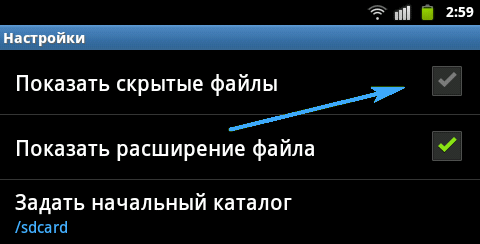
Po zadaní hlavnej obrazovky a ďalšom prechode na súbory zariadení bude priečinok k dispozícii na prezeranie.
Rôzne spôsoby, ako odstrániť skryté súbory
Odstránenie skrytých súborov v systéme Android pomôže telefónu nepretekať pamäť a pracovať oveľa stabilnejšie a rýchlejšie. Používateľ často čelí problému preplnenej pamäte, hoci na zariadení nie sú žiadne aplikácie, ktoré by zaberali veľa priestoru.
Odstránenie skrytých súborov prostredníctvom celkového veliteľa
Ak chcete odstrániť skryté súbory prostredníctvom celkového veliteľa, musíte:
- Spustiť aplikáciu.
- Nájdite potrebné súbory alebo priečinok.
- Zvýraznite a stlačte ikonu krížového výklenku, ktorá sa nachádza pod panelom.
- V okne Spinning Potvrďte vymazanie vybratých súborov.
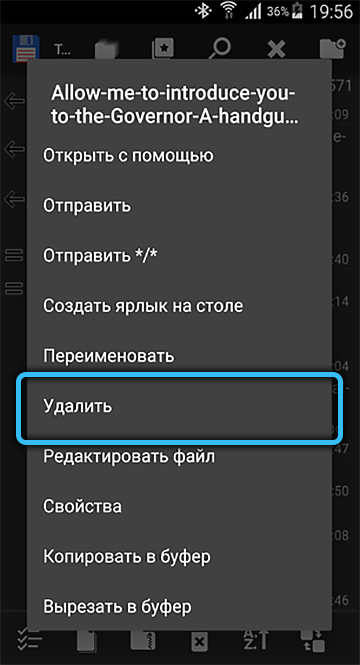
Vynulovanie
Najjednoduchší spôsob, ako sa zbaviť všetkých súborov jedným kliknutím. Nevýhodou tejto funkcie je, že celá pamäť zariadenia je očistená, údržba údajov je nemožná. Dôležité dokumenty a súbory sa najlepšie presunú ako prvé.
Plus resetovania nastavení na továrenské parametre je úplný návrat telefónu do pôvodného stavu. Táto metóda je ideálna na čistenie telefónu od všetkých škodlivých a skrytých súborov, ktoré premôžu pamäť.
Ak chcete úplne odstrániť skryté súbory v systéme Android, budete musieť urobiť nasledujúce:
- V nastaveniach zariadenia vyberte „Obnovenie systému“ alebo „Obnovenie a resetovanie“ (v závislosti od modelu telefónu).
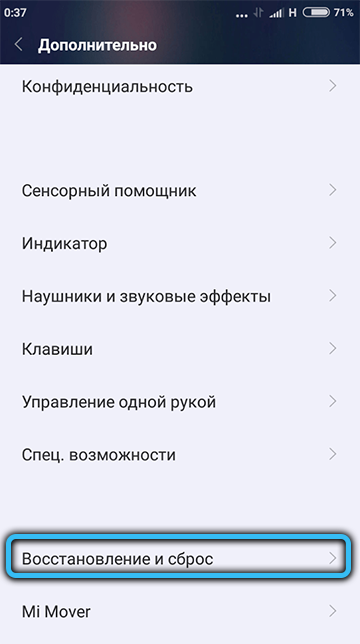
- Z navrhovaných možností vyberte možnosť „Obnoviť údaje s úplným formátovaním“.
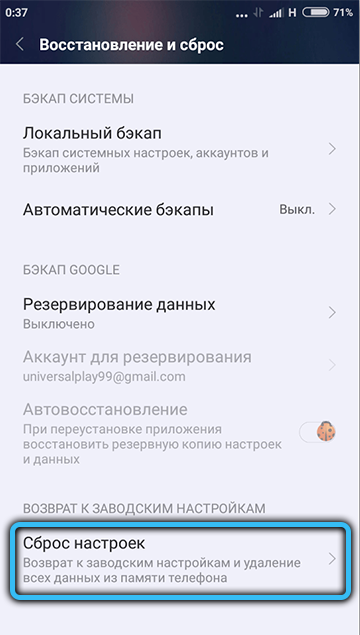
- Po potvrdení akcie a počkajte na koniec postupu.
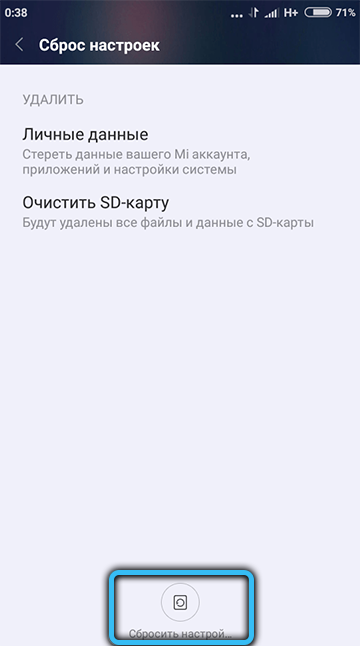
A ktoré spôsoby, ako ste použili? Je to pre vás ľahké a či to pomohlo problém? Podeľte sa o svoje skúsenosti v komentároch.
- « Ako môže používateľ skryť svoje predplatné na Instagrame
- Spôsoby, ako skryť predplatiteľov pred ostatnými používateľmi na Instagrame »

